Android 8 Oreo pour HTC : installer la messagerie vocale visuelle
La messagerie vocale visuelle (MVV) vous permet de visualiser sur votre mobile les messages vocaux laissés par vos correspondants et de les consulter sans tenir compte de leur ordre d'arrivée dans votre messagerie. Voici la marche à suivre pour l'installer depuis votre HTC sous Android 8 Oreo.
Avant de commencer
Pour installer une application sur votre mobile, vous devez vous avoir un compte Gmail.
Cette phase d'installation est de plus en plus souvent automatique sur les nouveaux mobiles, un certains nombres d'applications Orange, dont la Messagerie Vocale Visuelle, étant systématiquement téléchargées sur l'appareil après l'insertion d'une carte SIM Orange.
Sélectionner Play Store |
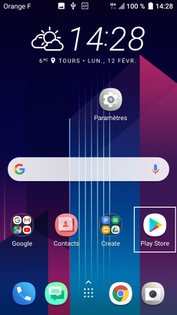 |
Cliquer sur la zone de recherche Google Play |
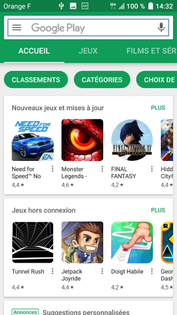 |
Rechercher le service de messagerieSaisissez le nom du service (Messagerie Vocale Visuelle). |
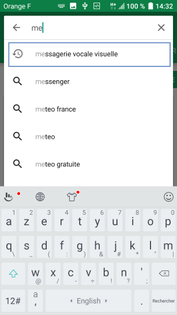 |
Cliquer sur Messagerie Vocale Visuelle Orange |
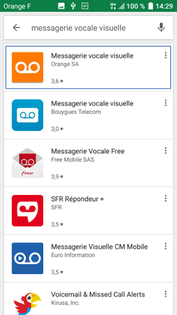 |
Cliquer sur InstallerPatientez pendant l'installation. |
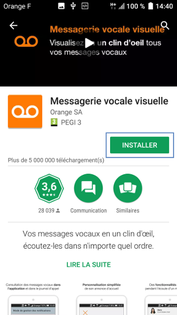 |
Messagerie Vocale Visuelle installée
ou
|
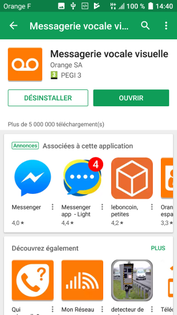 |
L'icône de l'application est installéeCliquez sur Messagerie Vocale Visuelle. L'application s'ouvre. |
|
Cliquer sur J'ai lu & j'accepte |
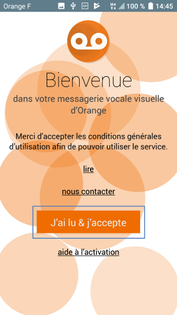 |
Cliquer sur FERMER |
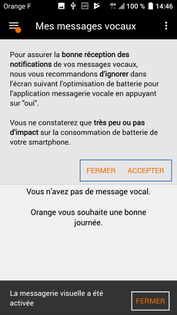 |
Messages vocaux affichésSi vous en avez..... |
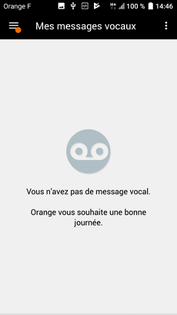 |
Votre avis est traité de façon anonyme, merci de ne pas communiquer de données personnelles (nom, mot de passe, coordonnées bancaires...)
Besoin de contacter le service client ou d'une aide supplémentaire ? Rendez-vous sur "Aide et contact"
Votre avis est traité de façon anonyme, merci de ne pas communiquer de données personnelles (nom, mot de passe, coordonnées bancaires...)
Besoin de contacter le service client ou d'une aide supplémentaire ? Rendez-vous sur "Aide et contact"